Wie Sie nach DEVONthink „drucken“
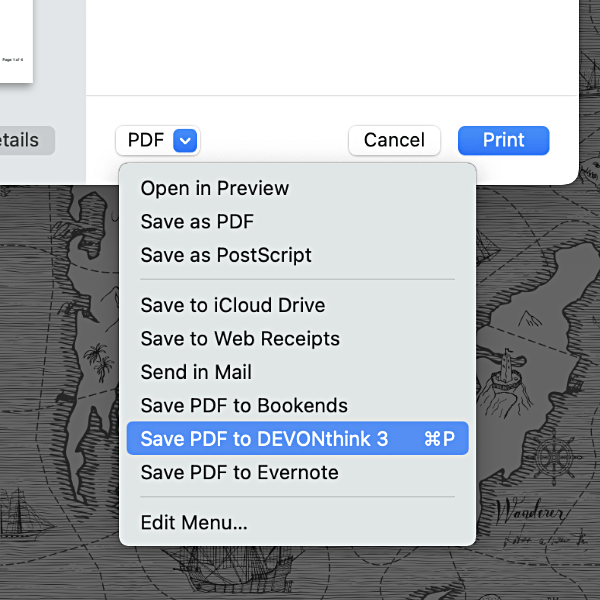
Neben Kurznachrichten und E-Mail ist der Versand von PDF-Dateien einer der gebräuchlichsten Wege, um Informationen zwischen Personen auszutauschen. Sie schreiben jedoch PDF selten direkt, sondern exportieren es aus anderen Dateiformaten, z. B. aus einem Dokument der Textverarbeitung Ihrer Wahl.
Vielleicht haben Sie ein Word-Dokument, das Sie an jemanden schicken müssen, der jedoch kein Word hat. Oder Sie haben einen Urlaubsbrief für die Familie in einer Grafikanwendung erstellt, den Sie an Ihre Liebsten schicken möchten. Sogar Ihre Finanzinstitute schicken Ihnen Dokumente über Ihre Aktivitäten oder Kreditgeschäfte als schreibgeschütztes, leicht lesbares PDF. In Anwendungen, die das Erstellen eines PDFs durch Drucken unterstützen — und davon gibt es viele — können Sie ein paginiertes PDF erstellen und direkt in DEVONthink sichern.
- Öffnen Sie den Druckdialog, indem Sie Datei > Drucken wählen oder ⌘P drücken, falls dies in Ihrer Anwendung verfügbar ist.
- Klicken Sie auf das PDF-Menü im Druckdialog, um die verfügbaren PDF-Dienste einzusehen.
- Wählen Sie Save PDF to DEVONthink 3 aus.
Sie können auch einen Ablageort für das erstellte PDF auswählen, indem Sie in DEVONthink Einstellungen > Dateien > Import > Ziel aufrufen und die Einstellung auf Gruppe auswählen setzen. Ansonsten wird das PDF im globalen Eingang abgelegt.
Als kleines Extra können Sie unseren PDF-Dienst sogar mit einem Tastaturkurzbefehl aufrufen. Weisen Sie in Systemeinstellungen > Tastatur > Kurzbefehle > App-Tastaturkurzbefehle oder mit CustomShortcuts der Aktion Save PDF to DEVONthink 3 (der Name muss exakt so lauten) z. B. das Kürzel ⌘P zu. Öffnen Sie das PDF-Menü in einem Druckdialog, um sicherzustellen, dass macOS Ihr Tastaturkürzel korrekt erkannt hat. Nun können Sie zweimal hintereinander ⌘P drücken, um den Druckdialog zu öffnen und direkt unseren PDF-Dienst auszuwählen.
Hinweis: Einige Anwendungen, z. B. Firefox, verwenden einen eigenen Druckdialog. Dieser Tipp und die oben erwähnte Verknüpfung funktionieren nicht, wenn nicht der Druckdialog des Systems verwendet wird. Achten Sie auf einen Link oder Knopf im Dialog, der als Mit Systemdialog drucken oder einem ähnlichen Text beschriftet ist.
Hinweis: Dieser Artikel bezieht sich auf eine ältere Programmgeneration. Bedienelemente, Menüpfade und Verfahren können abweichen.
